Este artículo hablará sobre un tipo de diagrama de flujo, un diagrama de flujo de datos o DDF. Hay tantas partes móviles que intervienen en los sistemas y operaciones de una organización todos los días. Cada uno es crucial para el éxito de un negocio o proyecto. Con las técnicas adecuadas, es difícil rastrear todos los detalles importantes. DFD se utiliza para representar gráficamente el flujo de datos en un sistema de información comercial. Es por eso que presentamos DFD con los mejores ejemplos a continuación.
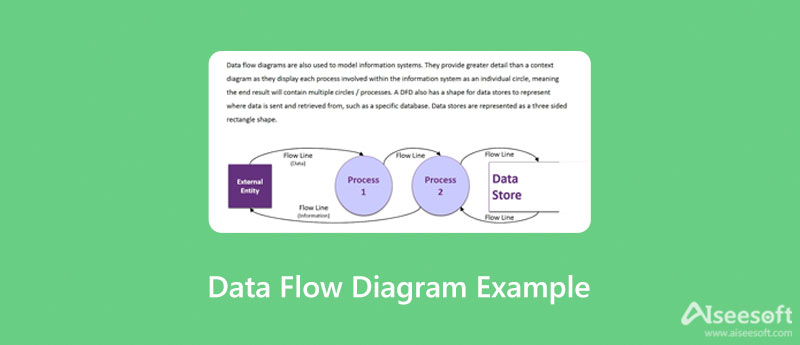
Un diagrama de flujo de datos o DFD es una representación gráfica o visual. Utiliza un conjunto estandarizado de símbolos y notaciones para describir las operaciones de un proyecto durante el movimiento de datos. Los diagramas de flujo de datos pueden tener un diseño complejo según el proceso. Puede ser un esquema simple de un sistema general o una estructura más granular con un procedimiento de varios niveles.
DFD visualiza el flujo del sistema con rectángulos, círculos, flechas y etiquetas de texto corto. Describen la dirección del flujo de información de un sistema, las entradas y salidas de datos, los puntos de almacenamiento de datos y los subprocesos.
Este tipo de diagrama de flujo fue popular a finales de la década de 1970 y se basa en los modelos de cálculo de gráficos de flujo de datos de David Martin y Gerald Estrin. Los diagramas de flujo de datos se pueden dividir en lógicos y físicos. El primero describe el flujo de información a través de un sistema. Este último representa la implementación del flujo de datos lógicos.
Hay cuatro componentes principales en un proceso de diagrama de flujo de datos:
De acuerdo con el progreso y los detalles, un diagrama de flujo de datos se puede dividir en nivel 0 a 1, 2 y más allá. Demostramos ejemplos de diagramas de flujo de datos basados en niveles y capas a continuación:
1. El nivel 0 del diagrama de flujo de datos también se denomina Diagrama de contexto. Es una descripción básica de un sistema u operación. Muestra un sistema con un solo proceso.
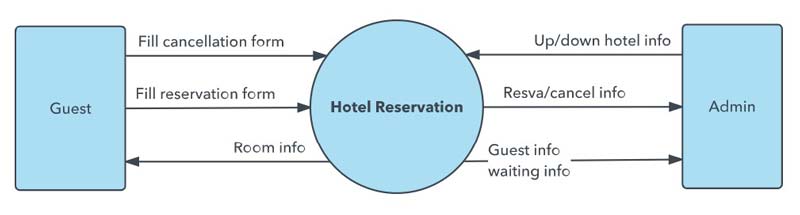
2. El nivel 1 del diagrama de flujo de datos, también llamado diagrama de nivel de contexto, se utiliza para resaltar las funciones principales de un sistema.
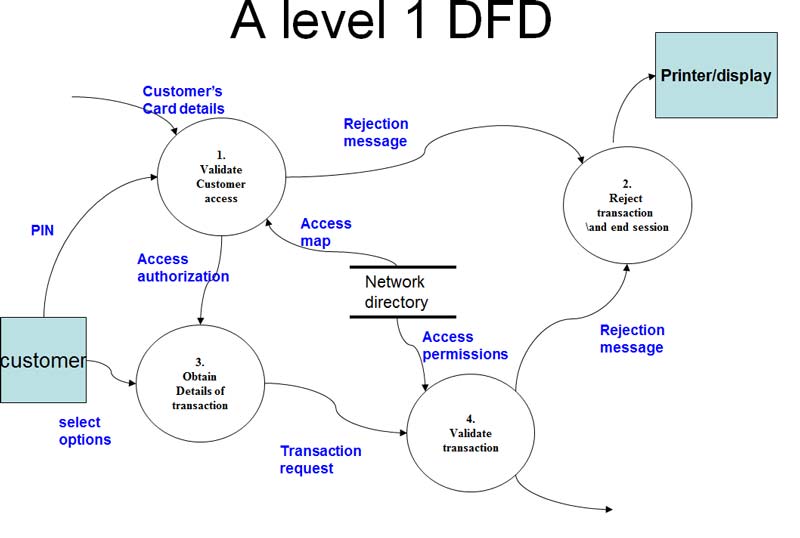
3. El nivel 2 de DFD es más complejo que el nivel 1 de DFD y va un paso más allá. Además, requiere más texto para llegar a los detalles de un sistema.
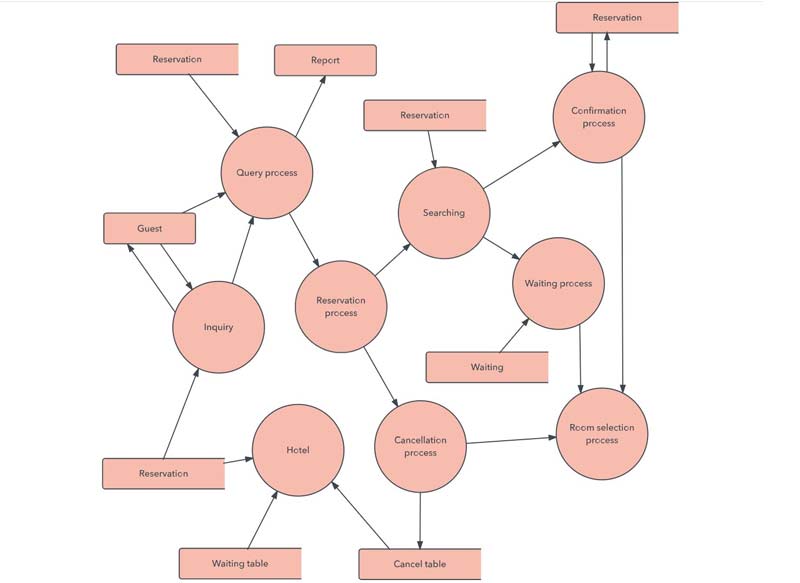
4. Son posibles los niveles 3, 4 y posteriores de DFD, pero el nivel 3 de los diagramas de flujo de datos es poco común, sin mencionar los niveles más altos.
La forma más fácil de hacer un diagrama de flujo de datos es Mente en el mapa. Es una herramienta de diagrama de flujo en línea. Un beneficio es de uso completamente gratuito. Significa que puede hacer un diagrama de flujo de datos sin pagar un centavo. Además, ofrece una variedad de plantillas para simplificar el flujo de trabajo. Estos son los pasos a continuación.
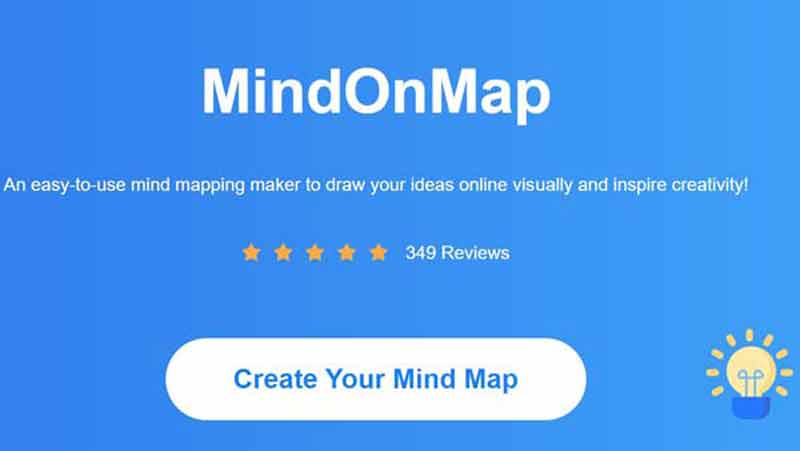
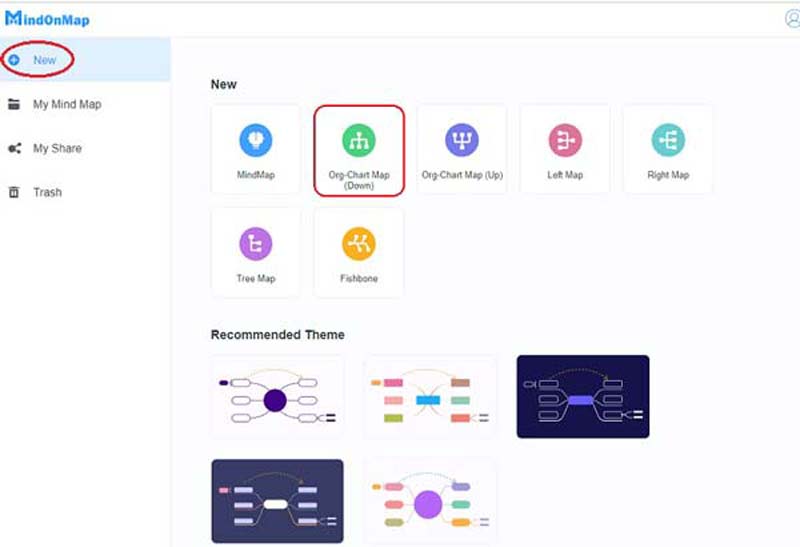
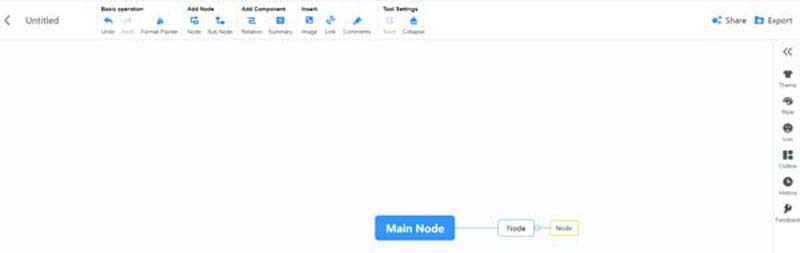
MS Word es otra forma de hacer un diagrama de flujo de datos. Aunque no incluye plantillas, la biblioteca de formas permite a los usuarios crear diagramas manualmente usando formas, líneas, flechas y texto.
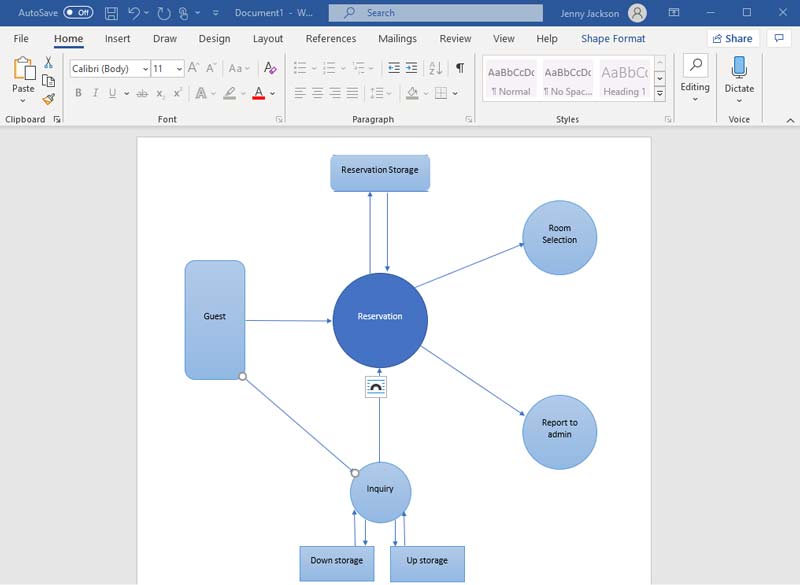
¿Se siguen utilizando los diagramas de flujo de datos?
Sí, DFD todavía se usa ampliamente como herramienta de diseño al codificar y analizar proyectos.
¿Cuántos símbolos se utilizan en un DFD?
Los DFD solo tienen cuatro símbolos principales, entidad, proceso, almacén de datos y flujo de datos. Por lo tanto, los usuarios pueden entender fácilmente el significado.
¿Cuáles son las ventajas de DFD?
Utiliza la representación gráfica para ayudar a los lectores a comprender fácilmente el funcionamiento y los sistemas. Como solo tiene cuatro símbolos, los principiantes pueden aprender DFD rápidamente. Puede proporcionar un alto nivel de visión general del sistema, así como los detalles de los componentes del sistema.
Conclusión
Con base en lo que compartimos, debe comprender qué es un diagrama de flujo de datos y los mejores ejemplos. Más importante aún, demostramos cómo hacer un DFD en línea o usando MS Word. Si acaba de empezar a aprender el diagrama, nuestra guía le resultará útil. Siguiendo el procedimiento, puede intentar crear sus propios DFD rápidamente. Si tiene otras preguntas sobre DFD, no dude en contactarnos dejando un mensaje debajo de esta publicación.

Video Converter Ultimate es un excelente conversor, editor y potenciador de video para convertir, mejorar y editar videos y música en 1000 formatos y más.
100% Seguro. Sin anuncios.
100% Seguro. Sin anuncios.